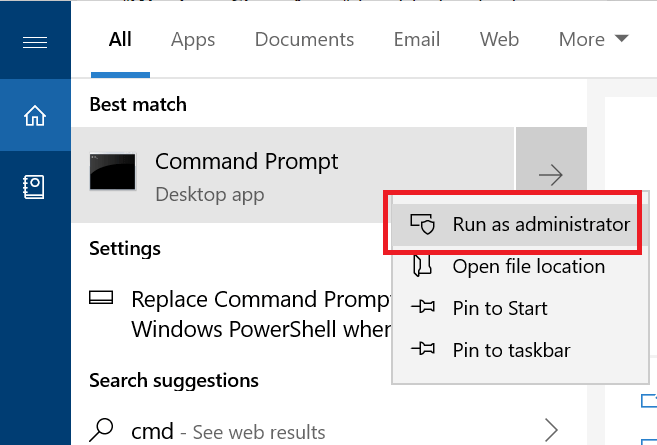- يواجه بعض المستخدمين ملف لا يمكنك الاتصال بخادم DHCP الخاص بك رسالة الخطأ بعد تجديد عنوان IP لأجهزة الكمبيوتر التي تعمل بنظام Windows 10.
- يشير هذا النوع من الأخطاء إلى أن بطاقة الشبكة لا يمكنها الاتصال بخادم DHCP ، لذلك لا يمكنها مشاركة عناوين IP جديدة.
- تحقق من مركز الشبكة والإنترنت لمزيد من المعلومات حول كيفية التعامل مع مشكلات الشبكات.
- الق نظرة على موقعنا قسم Windows 10 للحصول على أحدث الأخبار والتحديثات وكل ما تحتاج لمعرفته حول Windows 10.

سيعمل هذا البرنامج على إصلاح أخطاء الكمبيوتر الشائعة ، ويحميك من فقدان الملفات ، والبرامج الضارة ، وفشل الأجهزة ، وتحسين جهاز الكمبيوتر الخاص بك لتحقيق أقصى أداء. إصلاح مشكلات الكمبيوتر وإزالة الفيروسات الآن في 3 خطوات سهلة:
- قم بتنزيل Restoro PC Repair Tool التي تأتي مع التقنيات الحاصلة على براءة اختراع (براءات الاختراع المتاحة هنا).
- انقر ابدأ المسح للعثور على مشكلات Windows التي قد تتسبب في حدوث مشكلات بجهاز الكمبيوتر.
- انقر إصلاح الكل لإصلاح المشكلات التي تؤثر على أمان الكمبيوتر وأدائه
- تم تنزيل Restoro بواسطة 0 القراء هذا الشهر.
لنفترض أنك حاولت تحديث عنوان IP الخاص بك أو إطلاق سراحه ، ولكنك ما زلت تحصل عليه تعذر الاتصال بخادم DHCP.
للوصول إلى الجزء السفلي من مشاكلك ، عليك أولاً أن تفهم أي عنصر يعني ماذا في هذه المعادلة.
يرمز DHCP إلى بروتوكول التكوين الديناميكي للمضيف ، وهو مسؤول بشكل أساسي عن إنشاء عناوين IP جديدة.
ونوع الخطأ المصاحب له مرتبط دائمًا بالأمر ipconfig / تجديد الذي تقوم بتنفيذه موجه الأمر.
سيعطل هذا الأمر الاتصال من وحدة التحكم في واجهة الشبكة إلى خادم DHCP. الآن بعد أن أوضحنا الأساسيات ، دعنا ننشغل بالإصلاحات.
كيف يمكنني إصلاح تعذر الاتصال بخادم DHCP خطأ؟
1. تحديث أو إعادة تثبيت برامج تشغيل الشبكة الخاصة بك

بغرض تحديث برامج تشغيل الشبكة ، اتبع الخطوات التالية:
- صحافةمفتاح Windows + X ، واخترمدير الجهاز.
- حدد فئة لمشاهدة أسماء الأجهزة ، ثم انقر بزر الماوس الأيمن على الجهاز الذي ترغب في تحديثه.
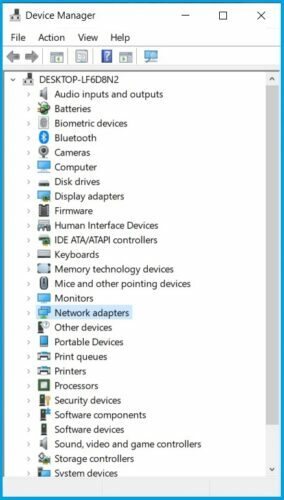
- يختار تحديث السائق.
- انقر على ابحث تلقائيًا عن برنامج التشغيل المحدث.
- بمجرد الانتهاء من التحديث ، تكون جاهزًا تمامًا.
ل إعادة التثبيت برامج تشغيل الشبكة الخاصة بك ، اتبع هذه الخطوات:

- صحافةمفتاح Windows + X ، واخترمدير الجهاز.
- حدد موقع جهاز الشبكة الخاص بك ، وانقر فوقه بزر الماوس الأيمن واخترجهاز إلغاء التثبيت.
- افحص القم بإزالة برنامج التشغيل لهذا الجهازاختيار.
- يختارالغاء التثبيت.
- انقرالتفحص تغييرات الأجهزة أيقونة.
- سيحاول Windows الآن تثبيت برنامج التشغيل الافتراضي.
إذا لم يتمكن Windows من العثور على برنامج تشغيل جديد ، فيمكنك محاولة البحث عن برنامج تشغيل على موقع الشركة المصنعة للجهاز.
يعد تنزيل برامج التشغيل يدويًا عملية تنطوي على مخاطر تثبيت برنامج التشغيل الخاطئ ، مما قد يؤدي إلى حدوث أعطال خطيرة.
الطريقة الأكثر أمانًا والأسهل لتحديث برامج التشغيل على ملف نظام التشغيل Windows 10 الكمبيوتر الشخصي باستخدام برنامج تلقائي.
نوصي بشدة بـ دريفكس رool لتحديث برامج التشغيل الخاصة بك لتجنب تلف جهاز الكمبيوتر الخاص بك عن طريق تنزيل إصدارات برامج التشغيل الخاطئة يدويًا.
تم تطوير هذه الأداة الرائعة بحيث لا داعي للقلق بشأن تنزيل برامج التشغيل وتثبيتها يدويًا بنفسك.
يقوم بمسح نظامك ويسرد جميع برامج التشغيل الموجودة وربما المفقودة. تكتشف الأداة أيضًا ما إذا كان هناك بالفعل إصدار جديد للسجلات الحالية. إذا لزم الأمر ، يمكن تحديثها مباشرة بواسطة هذا البرنامج.

دريفكس
قم بتنزيل DriverFix الآن لتحديث برامج تشغيل الشبكة تلقائيًا بسهولة!
زيارة الموقع
2. سجل DNS الخاص بك
- يكتب كمد في الخاص بك قائمة البدأ.
- فتح موجه الأمر.
- يدخل ipconfig / registerdns.
- يكتب خروج في موجه الأوامر.
- إعادة تشغيل جهاز الكمبيوتر الخاص بك.
هل تواجه مشكلة في الوصول إلى موجه الأوامر كمسؤول؟ ألق نظرة على هذا الدليل المفيد.
3. تمكين أو تعطيل DHCP
لتعطيل DHCP الخاص بك ، اتبع الخطوات التالية:
- صحافة مفتاح Windows + X، واختر اتصالات الشبكة.
- انقر نقرًا مزدوجًا فوق اتصال الشبكة النشط.
- يختار الخصائص.
- انقر فوق الإصدار 4 من بروتوكول الإنترنت أو الإصدار 6 من بروتوكول الإنترنت..
- إختر الخصائص.
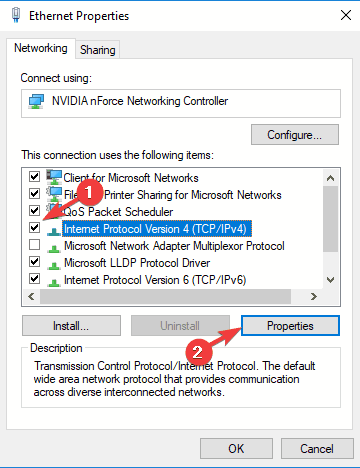
- انقر فوق استخدم عنوان إب التالي.
- أدخل قيم عنوان IP الخاص بك ، وقناع الشبكة الفرعية ، وما إلى ذلك.
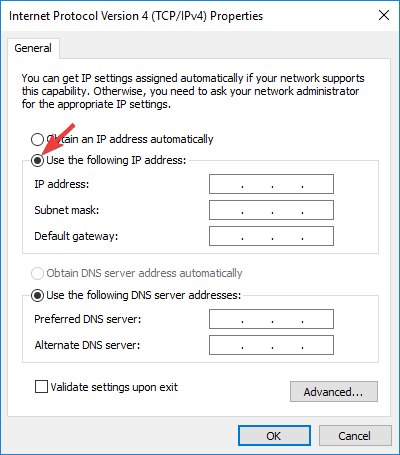
كن حذرًا عند تعطيل DHCP والانتقال إلى تكوين IP ثابت. إذا قمت بإدخال إعدادات خاطئة ، فقد يؤدي ذلك إلى عدم عمل اتصال الإنترنت الخاص بك.
لتمكين DHCP الخاص بك ، اتبع الخطوات التالية:
- صحافة مفتاح Windows + X، واختر اتصالات الشبكة.
- انقر نقرًا مزدوجًا فوق اتصال الشبكة النشط.
- يختار الخصائص.
- انقر فوق الإصدار 4 من بروتوكول الإنترنت أو الإصدار 6 من بروتوكول الإنترنت..
- إختر الخصائص.
- انقر فوق كليهما الحصول على عنوان IP تلقائيا و الحصول على عنوان خادم DNS تلقائيًا.
- انقر نعم.
إذا كنت قد أعدت تمكين DHCP ، فتأكد من ذلك اعادة التشغيل جهاز الكمبيوتر الخاص بك لتطبيق التغييرات.
نأمل أن تعمل هذه الحلول من أجلك. أخبرنا بمشاكل الشبكة الأخرى التي واجهتها ، في قسم التعليقات في الأسفل.
 هل ما زلت تواجه مشكلات؟قم بإصلاحها باستخدام هذه الأداة:
هل ما زلت تواجه مشكلات؟قم بإصلاحها باستخدام هذه الأداة:
- قم بتنزيل أداة إصلاح الكمبيوتر تصنيف عظيم على TrustPilot.com (يبدأ التنزيل في هذه الصفحة).
- انقر ابدأ المسح للعثور على مشكلات Windows التي قد تتسبب في حدوث مشكلات بجهاز الكمبيوتر.
- انقر إصلاح الكل لإصلاح المشكلات المتعلقة بالتقنيات الحاصلة على براءة اختراع (خصم حصري لقرائنا).
تم تنزيل Restoro بواسطة 0 القراء هذا الشهر.